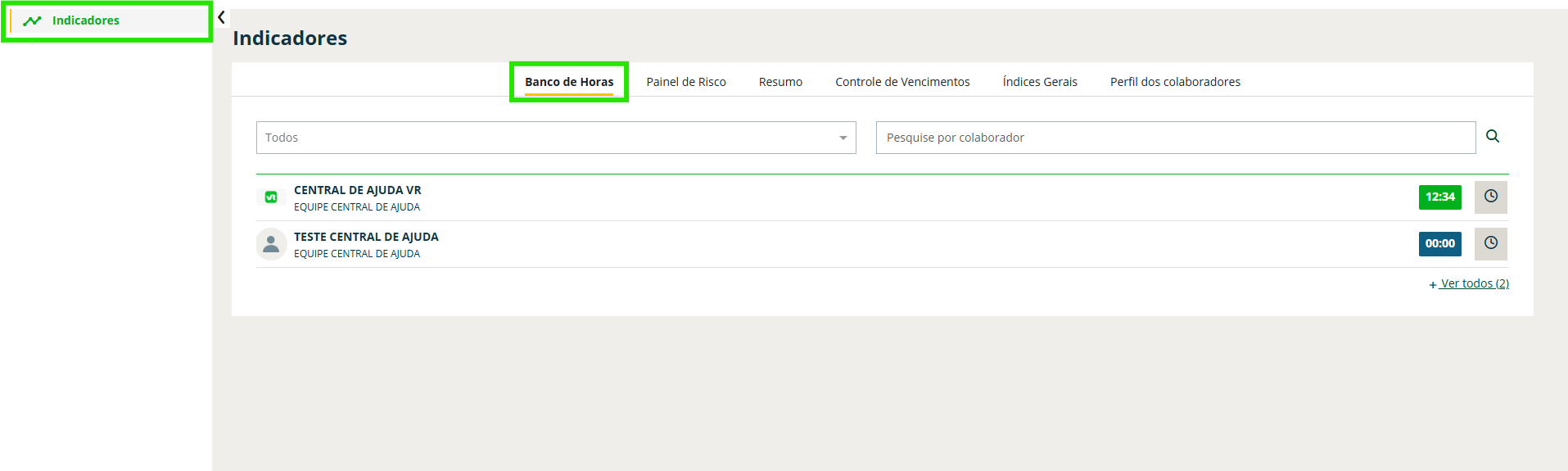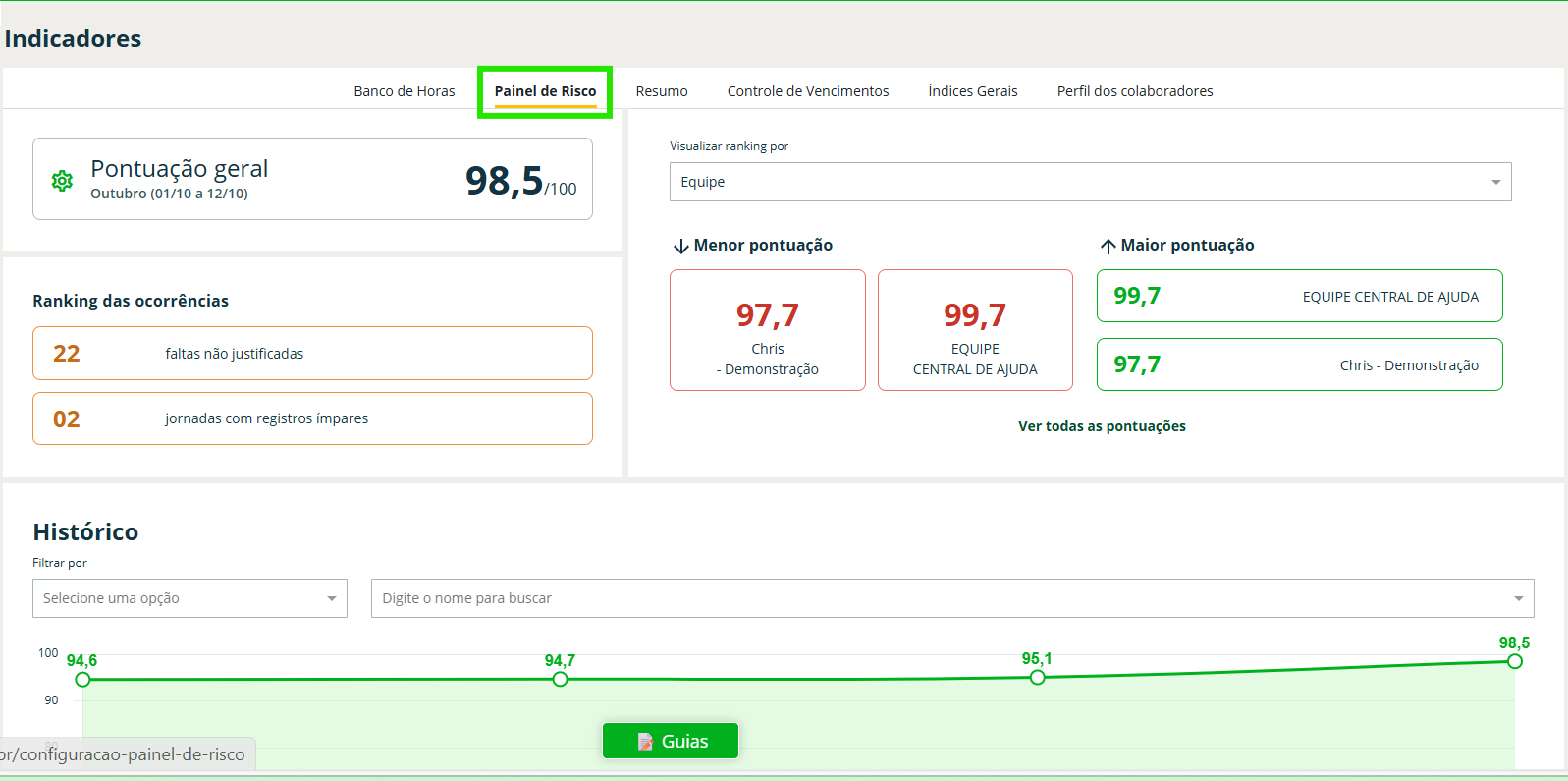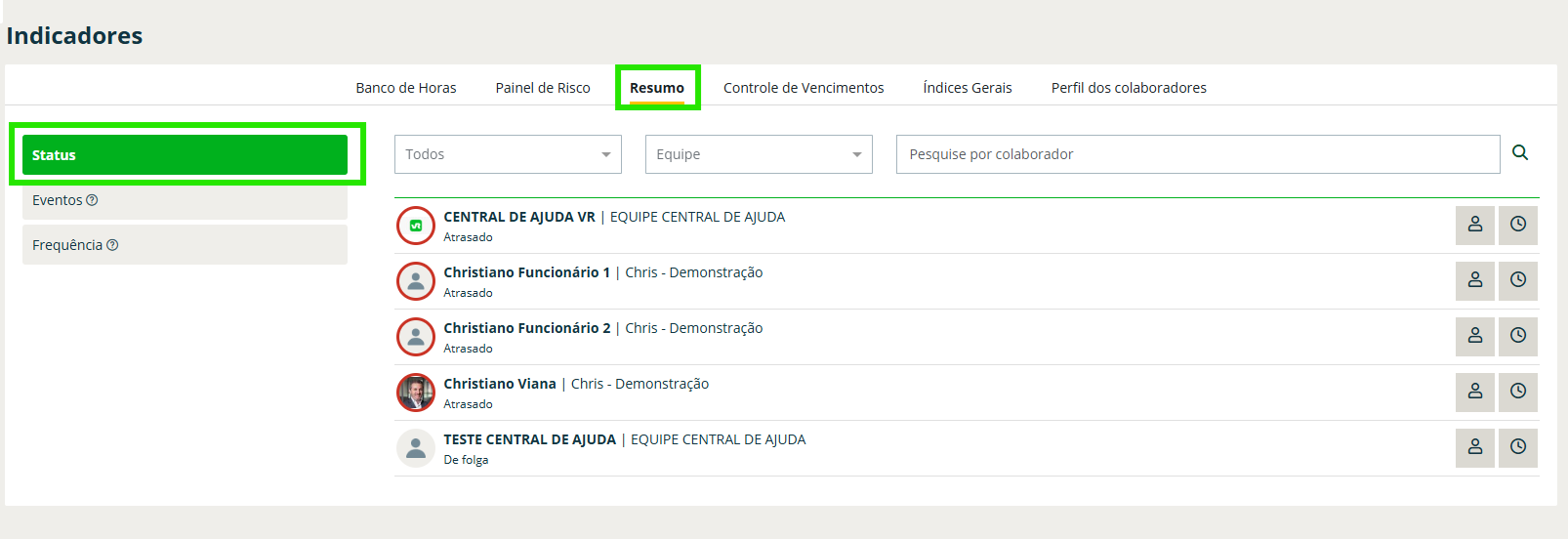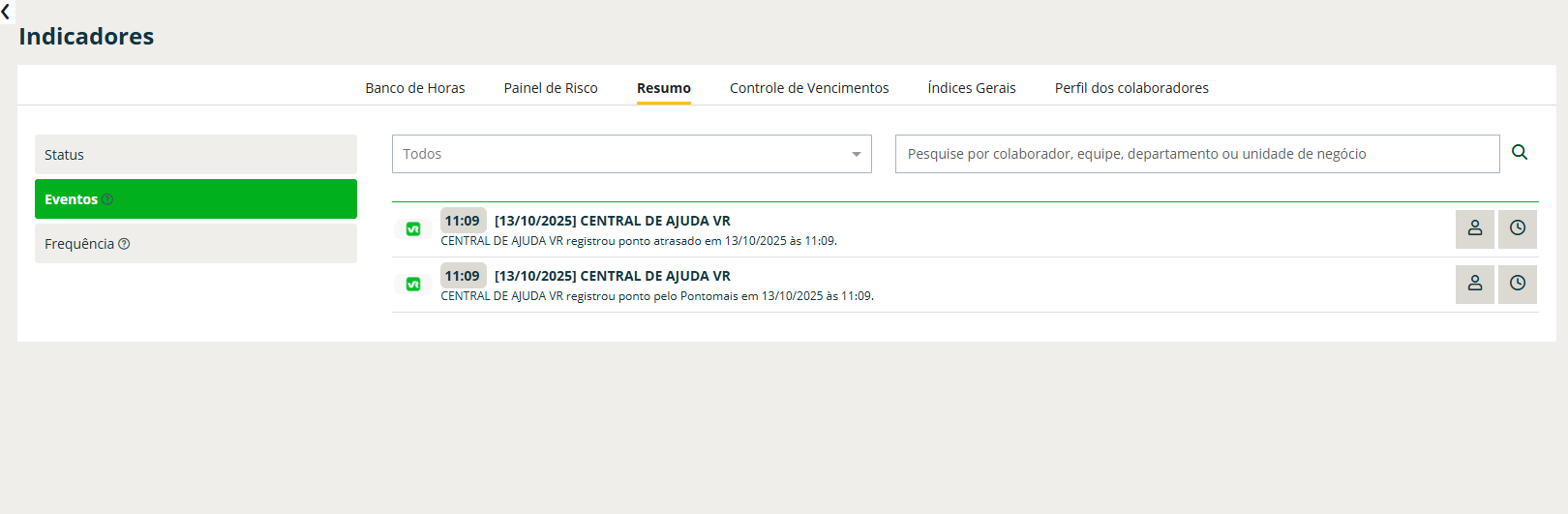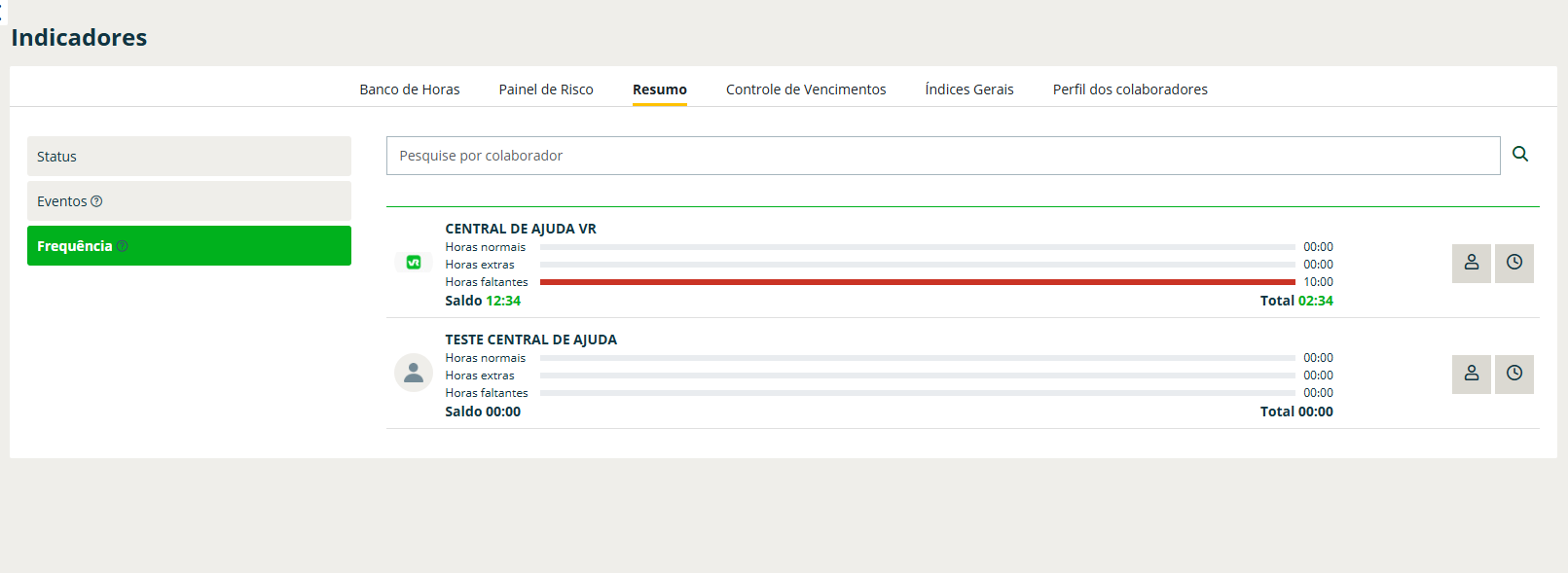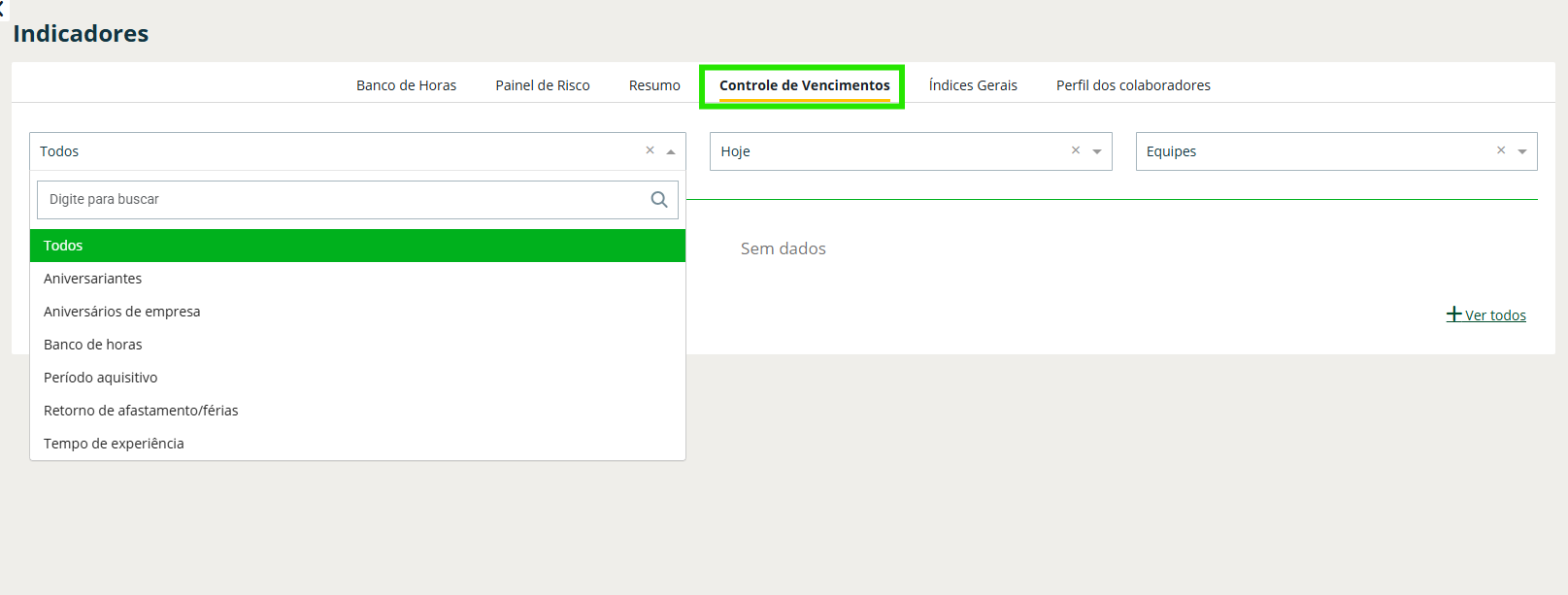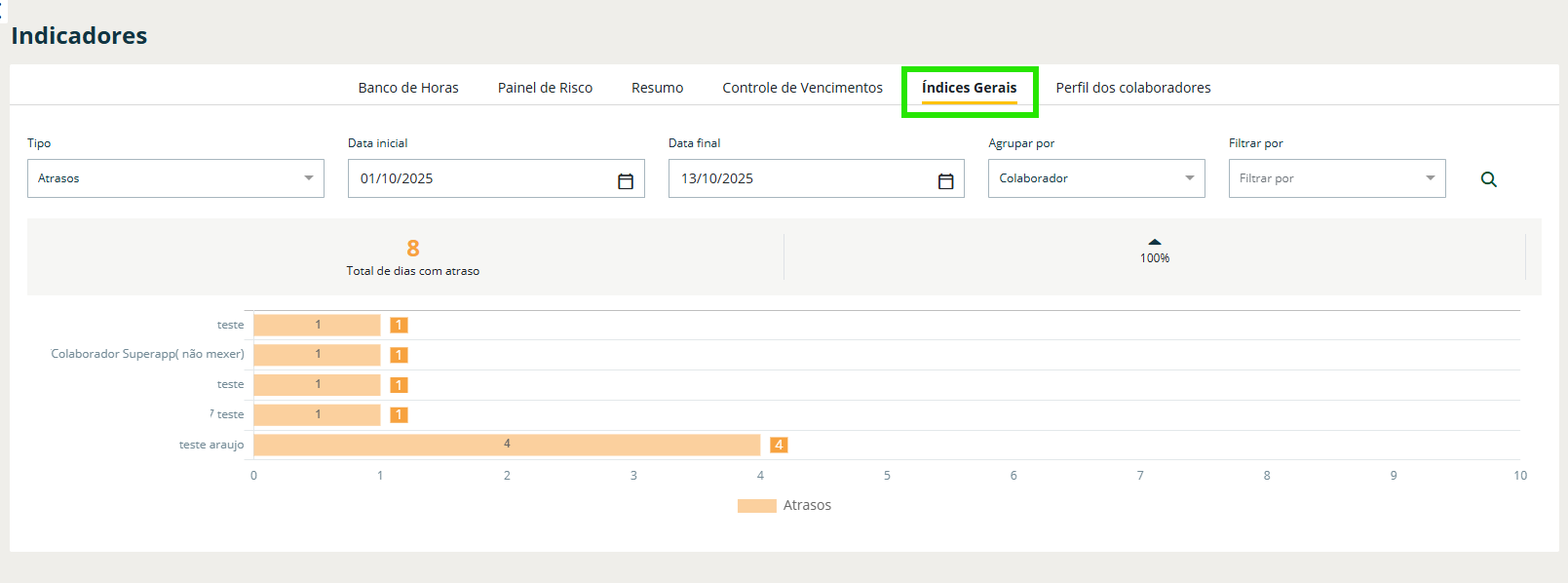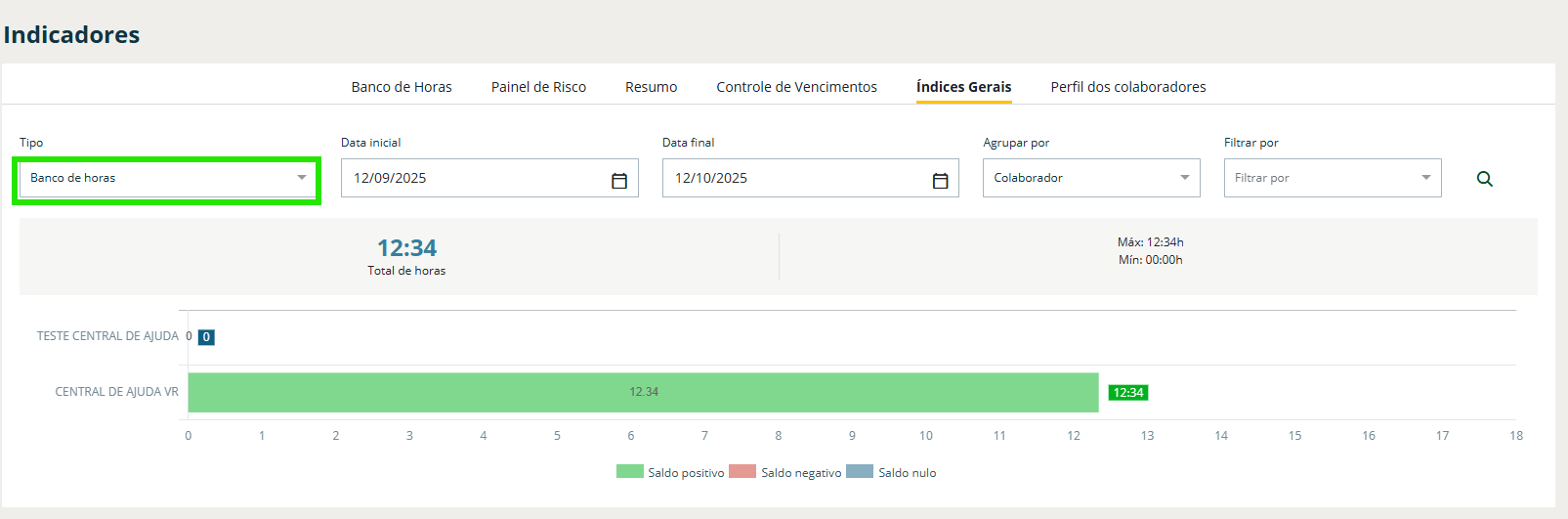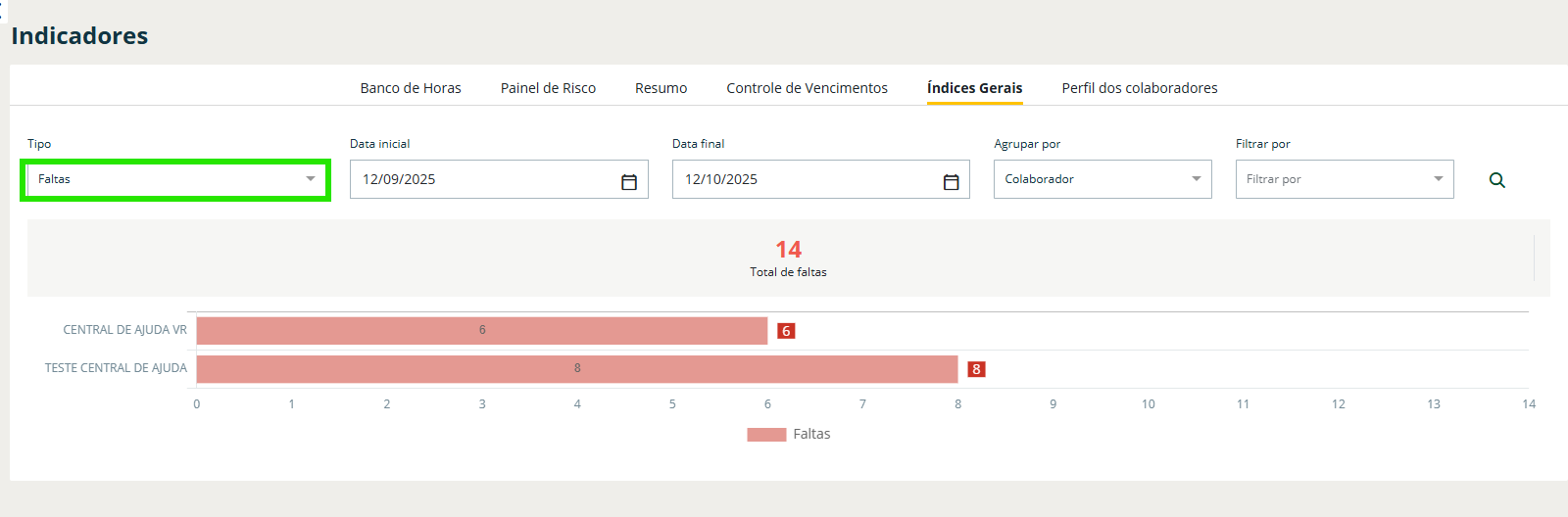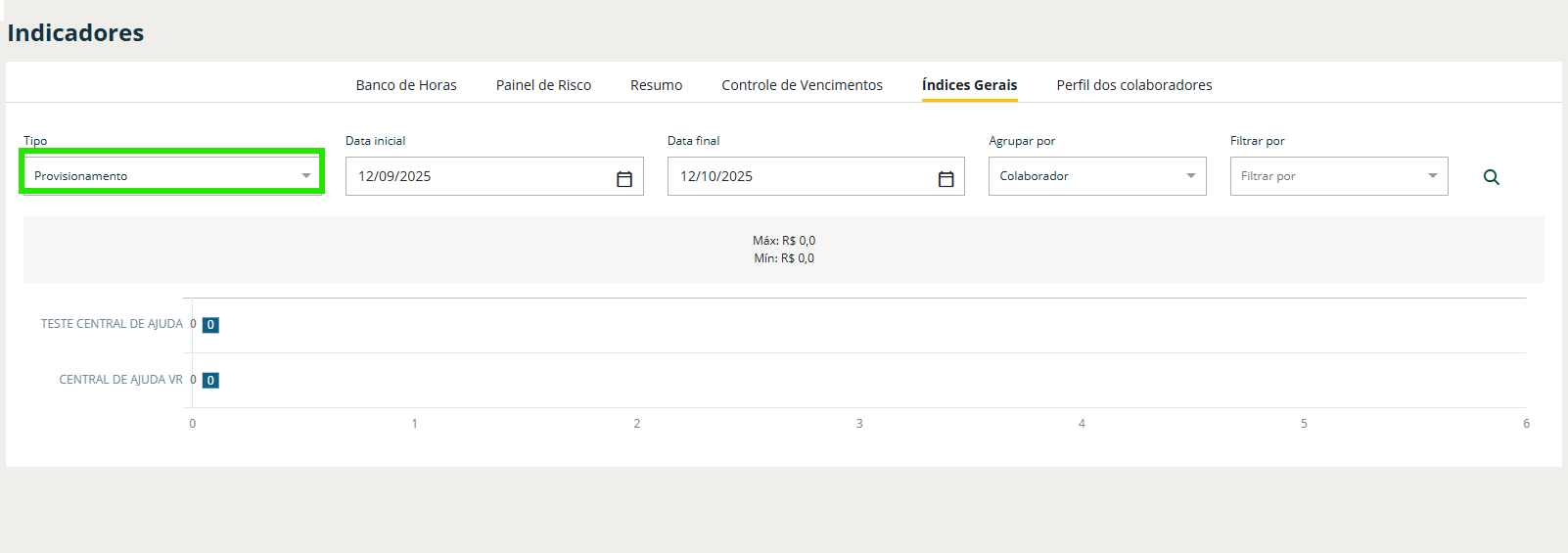O que é o menu indicadores?
O menu Indicadores permite a conferência de status de jornada de seus colaboradores, ranking de banco de horas, vencimento de período de experiência e muito mais.
Nesta funcionalidade, você visualiza as informações de forma centralizada para um acompanhamento geral do quadro de trabalhadores, contendo as principais abas:
- Banco de horas
- Painel de risco (esse item é disponível apenas para administradores)
- Resumo
- Controle de vencimentos
- Índices gerais
- Perfil dos colaboradores.
Para que esteja disponível aos gestores, certifique-se se está devidamente liberado no menu de Segurança (passo a passo aqui)
Acompanhamento dos indicadores
Aba Banco de Horas
Exibe o saldo atual do banco de horas dos colaboradores. Se a empresa não trabalha com banco de horas ativo, apenas com horas extras, essa aba fica oculta.
Filtros: as possibilidades de filtros são:
- Todos: exibe colaboradores com saldo positivo ou negativo.
- Saldo negativo: só exibe colaboradores com saldo negativo.
- Saldo positivo: só exibe colaboradores com saldo positivo negativo.
Você também pode consultar o controle de ponto (desde que esteja previamente liberado) através do ícone de relógio, ao lado direito do saldo do colaborador.
Aba Painel de Risco
O Painel de Risco é uma funcionalidade do sistema que traz indicadores importantes para gestão de risco das empresas. Através dele, o RH consegue elaborar planos de ação para mitigar riscos trabalhistas, melhoras a eficiências operacional e cuidar da saúdes dos seus colaboradores.
Confira abaixo cada item disponível no Painel de Risco:
Para o cálculo da pontuação o cliente poderá escolher quais das variáveis disponibilizadas quer considerar.
Variáveis disponíveis:
Quantidade de solicitações de ajustes de ponto;
- Todas as solicitações feitas pelo colaborador (aprovadas ou não).
- Apenas uma solicitação será considerada por dia.
- Ajustes lançados pelo RH não serão considerados.
- Mais de duas horas extras na jornada;
- Intervalo de interjornada menor que o esperado; ️
Se a jornada do colaborador for de 4 até 6h: Deve ter um intervalo de no mínimo 15 minutos. Se a jornada do colaborador ultrapassar 6 horas: Deve ter um intervalo de no mínimo 1 hora;
Pontuação geral:
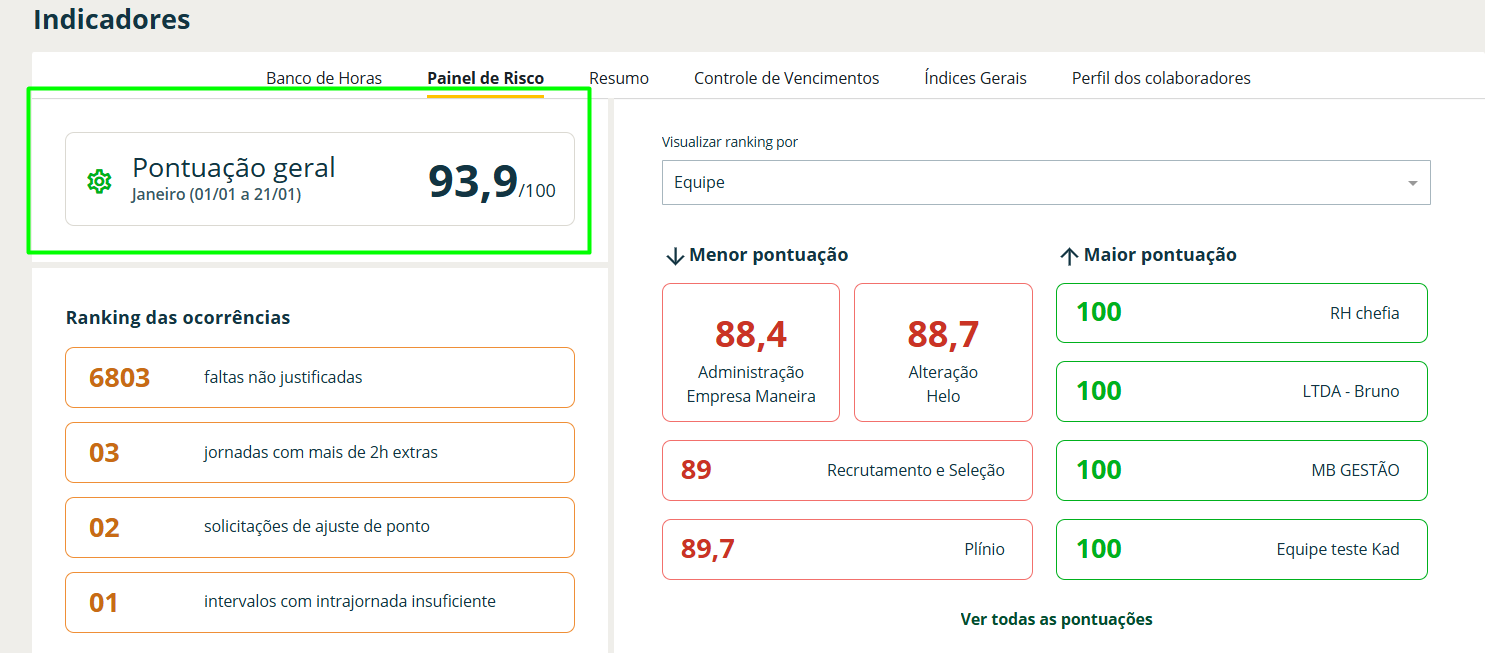
A pontuação geral é calculada e demonstrada sempre de acordo o mês corrente, considerando o intervalo do primeiro dia do mês até o dia anterior.
No primeiro dia do mês será demonstrada a pontuação do mês anterior fechado.
A pontuação sempre inicia em 100 e vai reduzindo conforme as ocorrências e pesos das variáveis processadas.
Falta não justificada;
Registros ímpares;
A pontuação é calculada de acordo com as variáveis e pesos configurados. Para editar esta configuração o usuário poderá clicar na área em destaque acima, ou ir até o menu Configurações> Painel de risco.
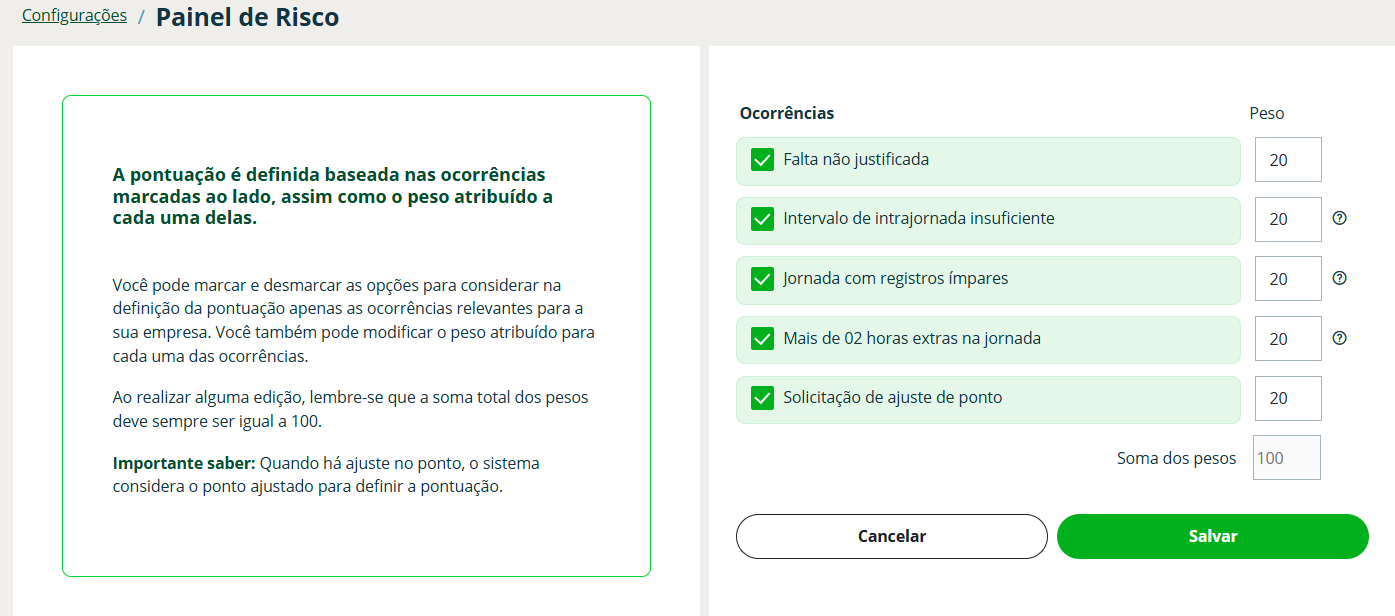
- Ao desmarcar alguma variável ela não será considerada no cálculo da pontuação.
- Ao inserir peso 0 em alguma variável ela não será considerada no cálculo da pontuação.
- Acaso o usuário inclua peso 0, mas deixe a variável marcada, ela será considerada apenas para a visualização no ranking da ocorrências, mas sem reflexo no cálculo da pontuação.
Aqui são demonstradas as variáveis parametrizadas por quantidade de ocorrências no período.
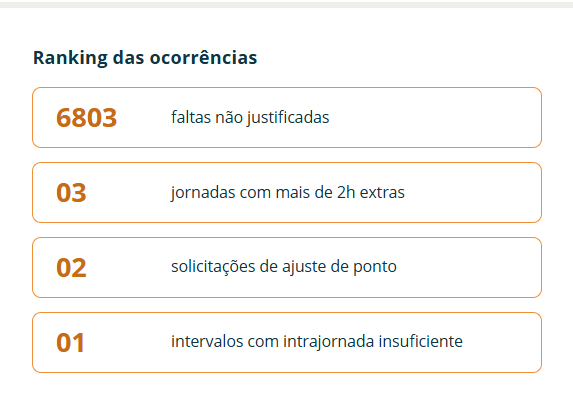
- Ao clicar em qualquer ocorrência o sistema irá abrir o detalhamento, contendo todos os trabalhadores relacionados.
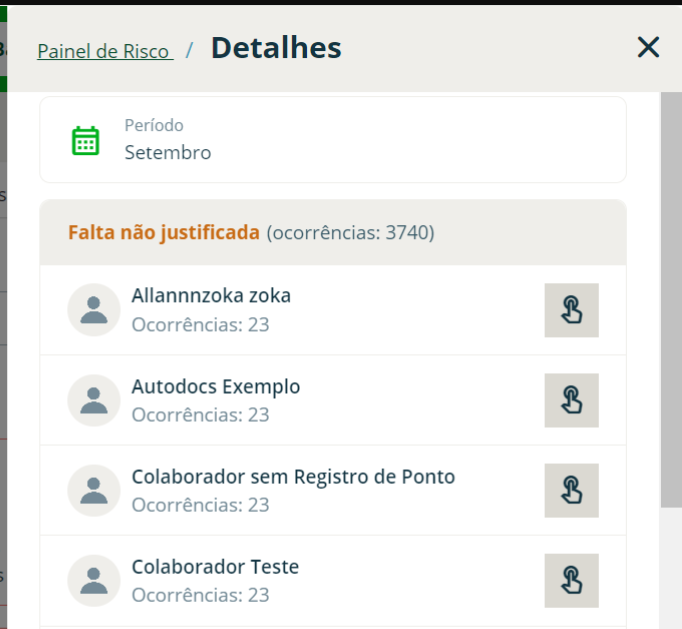
Importante: para pontuar ocorrências em relação ao item ”Intervalos com intrajornada insuficiente”, o sistema leva em consideração a CLT.
Quando o trabalhador possui uma jornada de trabalho diária entre quatro e seis horas, o art. 71 §1° da CLT estabelece que ele deve ter um intervalo de 15 minutos para descanso ou refeição.
Se a jornada de trabalho excede esse limite, ou seja, é superior a seis horas diárias, o intervalo deve ser de no mínimo uma hora e no máximo duas horas.
Com base nisto, independente se o colaborador não tiver jornada de intervalo previsto no turno, o sistema entenderá sua carga horária e aplicará a ocorrência de acordo com as regras citadas acima.
No Ranking por pontuação é demonstrado as 4 maiores e 4 menores pontuações. Com a opção de visualização por: unidade de negócio, departamento, equipe e colaborador.
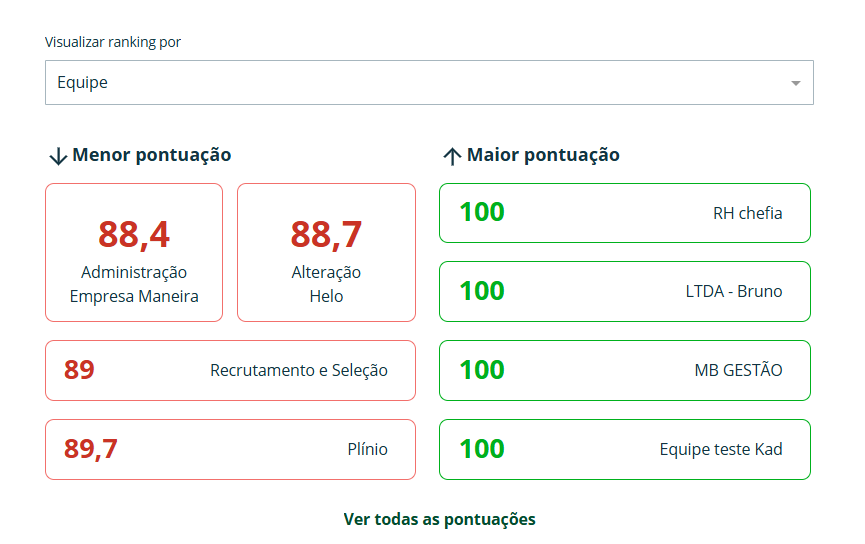
Além das 4 maiores e 4 menores pontuações é possível visualizar o ranking completo por: Unidade de negócio, departamento, equipe e colaborador
Para acessar o ranking completo clique em “Ver todas as pontuações”.
Na sessão histórico o cliente terá a visualização da evolução das pontuações dos 3 últimos meses + mês atual.

Ao clicar na pontuação de um mês específico o sistema abre os detalhes que compõem aquela pontuação.
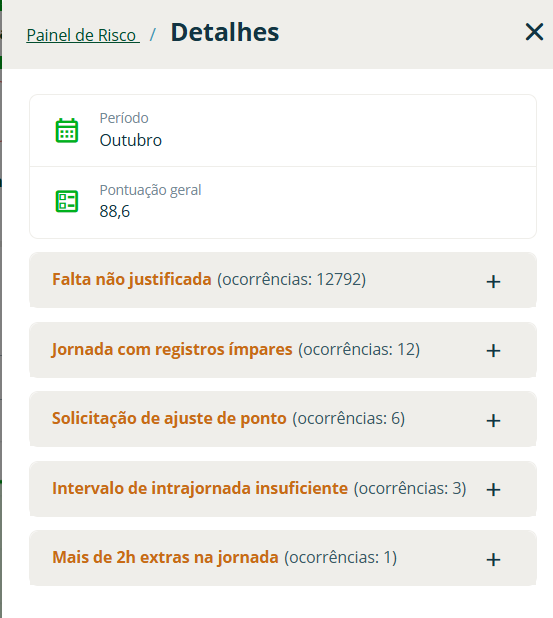
Aba Resumo
A aba de Resumo apresenta um painel de acompanhamento das jornadas e registros dos colaboradores, dividido em 3 menus: Status, Evento e Frequência
O menu de Status pode ser utilizado para acompanhamento da jornada em tempo real de acordo com o registro de ponto efetivado no Controle de Ponto

Se necessário você pode consultar o perfil do colaborador através do ícone de boneco ao lado direito do nome, e também o controle de ponto sinalizado com ícone de relógio ao lado direito da tela (desde que esteja previamente liberado no menu Segurança)
Consulte a legenda de cada status:
- Em jornada: o colaborador está trabalhando.
- Intervalo: o colaborador saiu para o intervalo.
- Ausente: tem jornada de trabalho prevista para o dia, o colaborador ainda não registrou a entrada, mas o horário de trabalho dele ainda não iniciou. Exemplo: são 6h00 e a jornada inicia às 08h00.
- Expediente encerrado: quando o colaborador tem um número par de registros de ponto e já completou o total de pontos previsto no turno. Exemplo: o colaborador já completou 4 registros e no turno existem 2 entradas e 2 saídas.
- De folga: o dia atual não tem jornada prevista e o colaborador não registrou o ponto.
- Atrasado: tem jornada de trabalho prevista para o dia, o colaborador ainda não registrou a entrada e já passou do horário de início previsto no turno. Exemplo: são 8h30 e a jornada inicia às 08h00.
- Trabalhando em dia de folga: o dia atual não tem jornada prevista e o colaborador registrou o ponto.
Esse menu mostra a situação do registro de ponto do colaborador que estão acontecendo em tempo
- Registro de ponto
- Registro de ponto atrasado: exibe quando o horário do primeiro registro de ponto cadastrado no turno do colaborador já passou e o colaborador ainda não registrou o ponto. Essa informação só aparece quando o turno não é flexível, pois a flexibilidade permite que o colaborador chega mais tarde desde que cumpra sua jornada ao longo do dia.
- Registro de ponto adiantado
- Não cumprimento de interjornada
- Não cumprimento de intervalo mínimo
- Horas extraordinárias
- Registro de ponto dentro/fora de cerca
Esse menu permite a visualização de informações de horas normais, extras, faltantes e saldo de banco de horas dos últimos 7 dias de cada colaborador.
Aba de Controle de vencimentos
Essa aba mostra informações de vencimentos, como: aniversário, tempo de experiência, etc., dos colaboradores para controle dos gestores.
As informações consideram dados do cadastro do colaborador, se você precisa editar ou consultar uma informação, clique aqui nesta frase para conferir o passo a passo
- Aniversariantes: considera a data de nascimento preenchida no cadastro.
- Aniversários de empresa: considera a data de admissão preenchida no cadastro do colaborador.
- Banco de horas: considera o tempo de vigência configurado e a data da última quitação de banco de horas.
- Período aquisitivo (Férias): considera a data de admissão preenchida no cadastro.
- Retorno de afastamento e de férias: considera o período de afastamento/férias incluído no cadastro.
- Tempo de experiência: considera a data de admissão preenchida no cadastro Conta dois períodos de 45 dias, ou seja, gera dois vencimentos: o tempo de experiência de 45 dias e o total, de 90 dias a partir da data de admissão.
Aba Índices Gerais
Na aba de índices gerais, você acompanha gráficos dedicados para acompanhamento de atrasos, banco de horas, faltas e provisionamento.
Demonstrará o total de dias que os colaboradores possuem de atrasos em suas jornadas de acordo com o período selecionado.

Neste menu aparecerão somente os colaboradores que possuem em sua configurações de controle de ponto o Banco de Horas ativado.
Demonstra o saldo atual de banco de horas de cada colaborador, considerando os 30 primeiros colaboradores de acordo com os critérios do gráfico.
As barras demonstrativas de cada saldo serão apresentadas nas cores:
![]()
Como no exemplo abaixo:

Além de demonstrar o saldo individual de cada colaborador, o sistema apresenta um saldo geral de horas, que são os saldos negativos subtraídos pelos positivos dos colaboradores selecionados:

Apresenta também o maior saldo individual positivo e negativo entre os colaboradores selecionados.
Demonstra o total de dias que os colaboradores possuem faltas integrais em suas jornadas de acordo com o período selecionado.
O sistema não considera no total de dias apresentados as faltas que foram abonadas.

Este campo apresenta uma previsão dos valores a serem pagos ou descontados do colaborador conforme a informação do valor/hora presente no cadastro do colaborador
As informações consideram dados do cadastro do colaborador, se você precisa editar ou consultar uma informação, clique aqui nesta frase para conferir o passo a passo
Nesta tela você confere a quantidade de horas extras e faltantes que fez no período selecionado.
O sistema fará a compensação dos valores de horas extras e faltantes e apresentará o resultado final em forma de uma gráfica de barras a cada colaborador e o valor a ser pago ou descontado.

Colaboradores que não possuem o campo de Valor/Hora preenchidos ficarão zerados neste menu.
Aba Perfil dos Colaboradores
Neste menu você confere gráficos e indicadores que trazem informações relacionadas ao perfil dos colaboradores cadastrados, os dados serão demonstrados de acordo com o cadastro do colaborador em Dados Pessoais e Dependentes.
Se você precisa editar ou consultar uma informação, clique aqui nesta frase para conferir o passo a passo
Estas informações trazem números como faixa etária, grau de escolaridade entre outras informações auxiliares na análise do perfil da empresa e suas equipes.
Além disso, serão considerados os cargos de gestão o trabalhador que é gestor de pelo menos uma equipe por gênero.
Tem dúvidas e é gestor ou administrador do sistema? Estamos à disposição pelo chat na área logada, de segunda a sexta, das 09h às 18h.